MicroStrategy ONE
Automatische Übernahme
Die automatische Übernahme wird nur unterstützt in MicroStrategy Cloud Umgebungen.
Beginnend in MicroStrategy ONE Update 12, Auto Adoption erweitert sich um die Erfassung Bot Verwendung. Platform Analytics kann Objekte erfassen (Dashboard oder bot) Informationen wie Objektname, GUID und Änderungszeit, die mit jeder von einem Benutzer übermittelten KI-bezogenen Frage verknüpft sind.
Beginnend in MicroStrategy ONE Mit Update 11 können Administratoren die Auto-Telemetrie nutzen, um ein umfassendes Verständnis der Funktionen der künstlichen Intelligenz (KI) im MicroStrategy Plattform. Die Auto Adoption-Telemetrie ist eine Erweiterung des Platform Analytics-Tools, das die historische Telemetrie erfasst und zentrale Fragen beantwortet, die Administratoren zu Auto haben können. Dank der nahezu in Echtzeit verfügbaren Funktionen stellt diese Funktion den Administratoren die aktuellsten Statistiken auf Transaktionsebene zu an Auto übermittelten Fragen bereit, einschließlich Zeitstempeln für die Prüfung und Fehlerbehebung.
Voraussetzungen
- Platform Analytics-Komponenten sind konfiguriert und werden ausgeführt.
- In Arbeitsplatz > Umgebungen > Eigenschaften (Windows) oder Informationen erhalten (Mac) > Plattformanalyse, stellen Sie sicher, dass der Status des Telemetrieservers „Verbunden“ lautet.
- Sie haben Zugriff auf das Platform Analytics-Projekt.
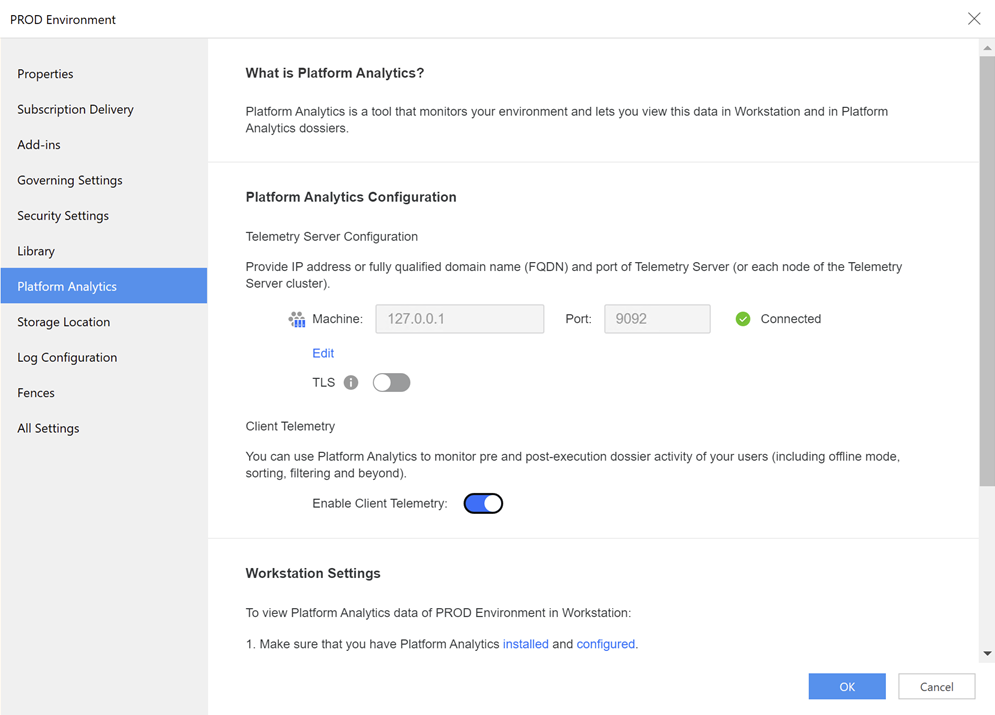
Erfassen von Fragen in Platform Analytics
Platform Analytics erfasst Fragen, auf die eine der folgenden Bedingungen zutrifft:
- Fragen werden erfasst von Automatische Antworten, Auto Dashboard, Auto SQL, Und Bots.
- Vom Benutzer eingegebene Frage.
- Frage zu verwandten Vorschlägen.
- Es liegt keine Netzwerkunterbrechung vor und die übermittelte Frage ist beim KI-Dienst angekommen. Der KI-Dienst antwortete daraufhin auf MicroStrategy.
- Die Antwort vom Autoservice führte zu keinem Fehler. Beispielsweise Zeichenbeschränkungen, Zeitüberschreitungen oder Netzwerkfehler.
- Vom Benutzer abgebrochene Fragen.
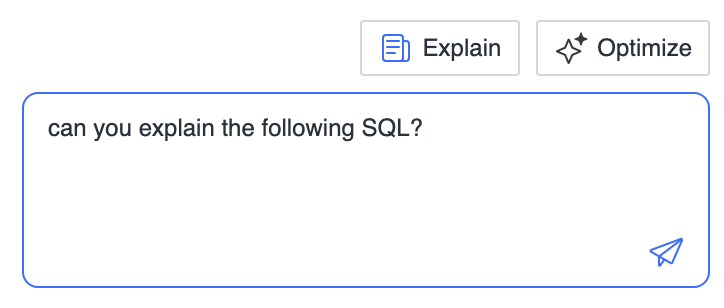
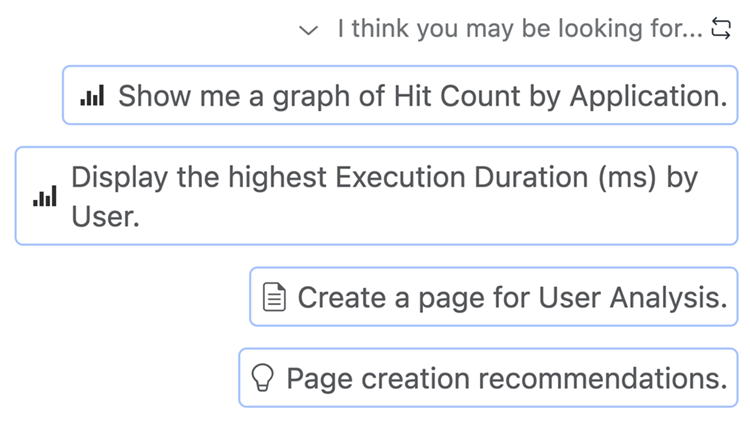
Überprüfen Sie die automatische Übernahme
Zum Überprüfen der Adoptionstelemetrie können Administratoren das sofort einsatzbereite Telemetrie-Dashboard verwenden oder benutzerdefinierte Inhalte basierend auf Projektschemaobjekten erstellen.
Sofort einsatzbereites Dashboard
Beginnend in MicroStrategy ONE Update 12, das sofort einsatzbereite Telemetrie-Dashboard heißt „Auto Adoption“ und basiert unter Verwendung eines Live Connect-Cubes auf den Platform Analytics-Projektschemaobjekten.
Wenn Sie MicroStrategy ONE Update 11, das Dashboard heißt „Auto Assistant Adoption“.
Das Dashboard besteht aus zwei Kapiteln und beginnt in MicroStrategy ONE Update 12, ein Anhang mit Datendefinitionen:
- Zusammenfassung der Annahme
- Gefiltert nach Datumsbereich und Funktion.
- Die Daten werden alle fünf Minuten aktualisiert.
- Die Daten stammen aus einer leistungsstarken aggregierten Tabelle auf Tagesebene.
Beginnend in MicroStrategy ONE Update 12: Sie können auf Feature-Attributelemente klicken, um Benutzer zu filtern, oder auf Benutzerelemente, um Objekte zu filtern.
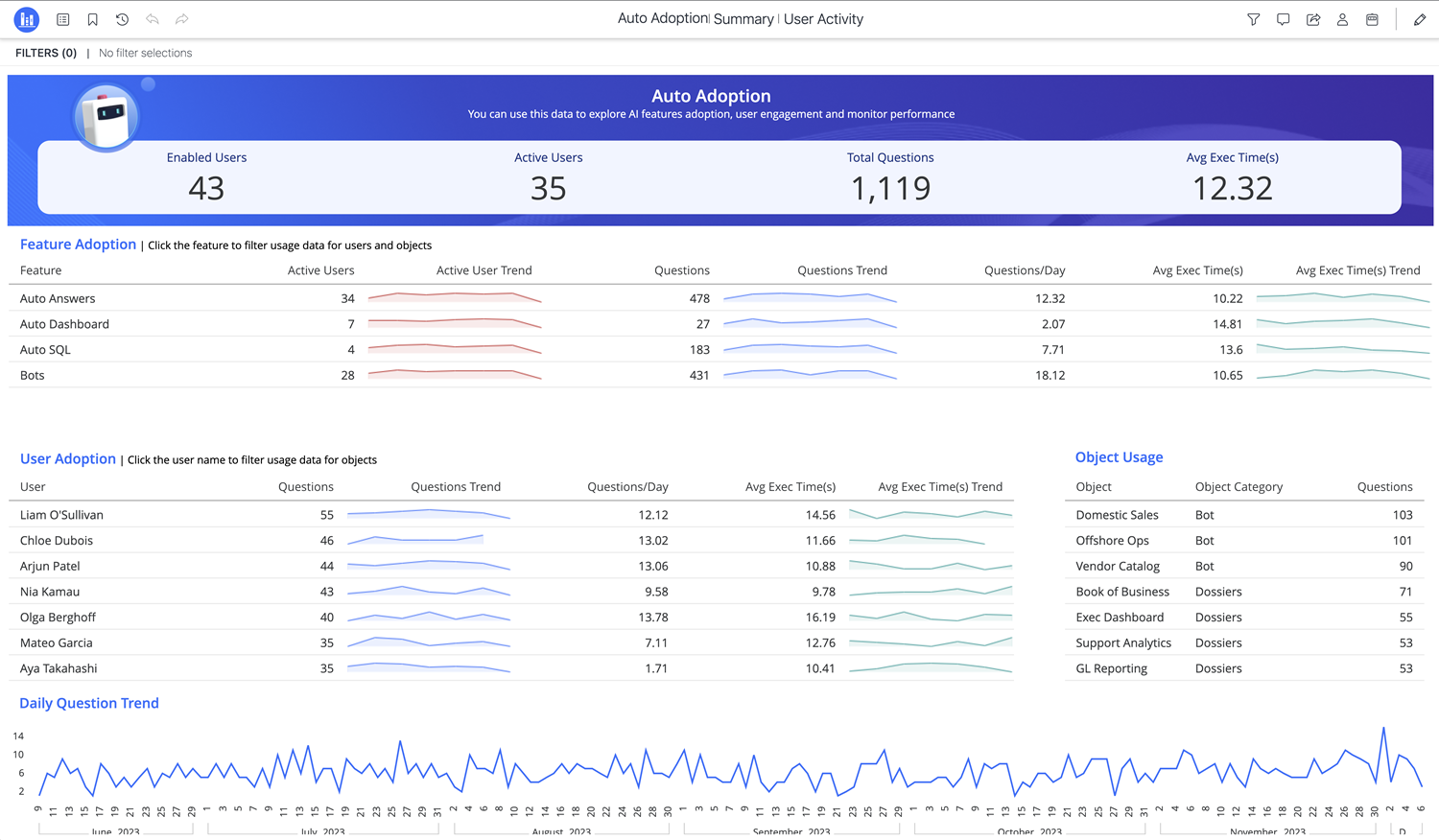
Objektinformationen werden nur für automatische Antworten erfasst und Bots.
- Details zum Auto-Assistenten
- Festgelegt auf die letzten 30 Tage.
- Die Daten stammen aus einer Transaktionstabelle mit Zeitstempeln.
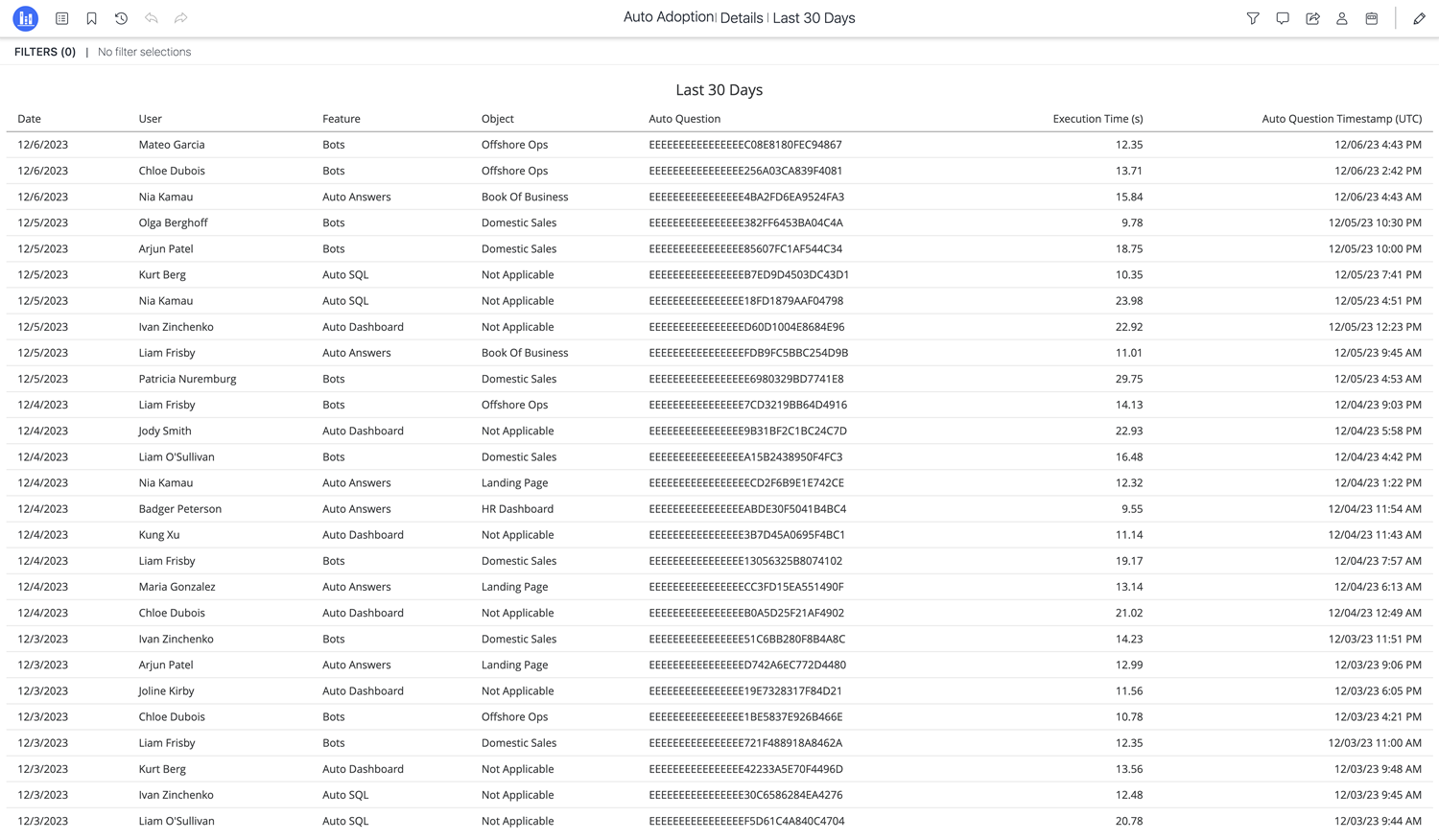
Objektinformationen werden nur für automatische Antworten erfasst und Bots. Für Auto SQL und Auto Dashboard lautet der Wert immer „Nicht zutreffend“.
- Der Anhang enthält Definitionen der einzelnen Metriken.
Erstellen Sie ein benutzerdefiniertes Dashboard
Für das Erstellen eines benutzerdefinierten Dashboards in Platform Analytics sind dieselben Kenntnisse erforderlich wie für die Erstellung anderer typischer Dashboards.
Sehen Automatische Telemetrie für eine Liste neuer Schemaobjekte.
Überlegungen
Telemetriekonfiguration
Sobald die Cloud-Instanz vollständig bereitgestellt ist, sollten die Platform Analytics-Dienste zusammen mit Auto Services und anderen Diensten einsatzbereit sein. Es sind keine weiteren Eingaben vom Administrator erforderlich.
Wenn Sie Statistiken für alle Projekte deaktivieren, wird die automatische Telemetrie nicht beeinträchtigt, auch wenn grundlegende und erweiterte Statistiken nicht konfiguriert sind. Weitere Informationen zum Konfigurieren grundlegender und erweiterter Statistiken finden Sie unter Aktivieren Sie die Telemetrieprotokollierung für Intelligence-Server, wenn Sie Single Node Telemetry verwenden..
KI-fähige Benutzer
KI-fähige Benutzer basieren auf der aktuellsten Konformitätsprüfung, die vom Intelligence Server durchgeführt wird, unabhängig davon, ob sie geplant oder manuell ausgelöst wird.
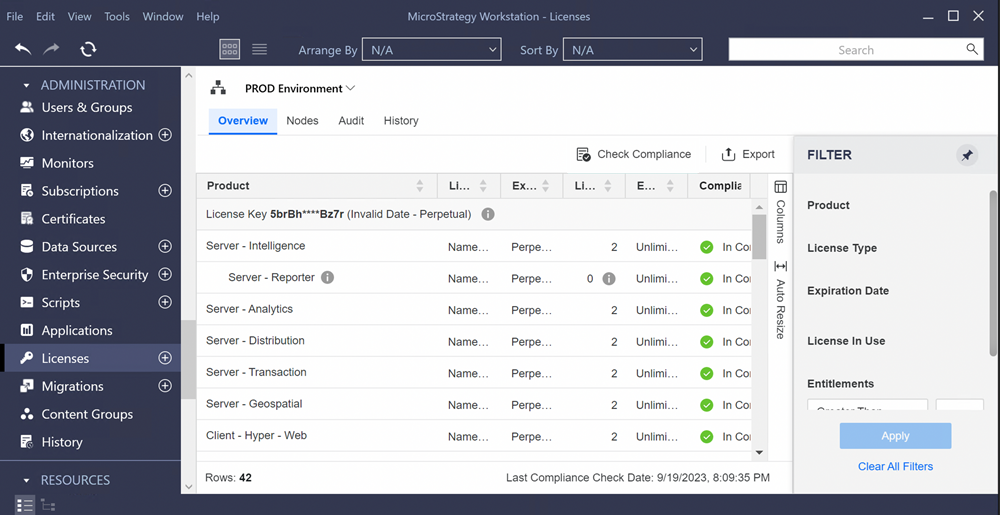
Fehlende Daten
Wenn Sie die neuesten KI-Funktionen nicht abonniert haben und noch nicht mit der Nutzung begonnen haben, ist es zu erwarten, dass im Auto Assistant Adoption-Dashboard Daten fehlen.
Problembehebung
Im sofort einsatzbereiten Dashboard sind keine oder fehlende Daten vorhanden.
-
Überprüfen Sie die aufgeführten Elemente in Voraussetzungen und stellen Sie sicher, dass Platform Analytics richtig eingerichtet ist.
-
Stellen Sie sicher, dass PA Consumer und abhängige Dienste wie erwartet konfiguriert sind und ausgeführt werden.
-
Überprüfen Sie, ob Clients Daten senden.
-
Für Library Web, ausführen von Library und aktivieren Sie den Konsolenmodus vom Browser aus (Optionsbefehl J).
-
Wechseln Sie zum Netzwerk und überprüfen Sie Fetch/XHR und Payload für weitere Details.
-
-
In einer Clusterumgebung werden die Cluster Library Der Server muss möglicherweise auf beiden Knoten neu gestartet werden, damit die Konfigurationsänderungen übernommen werden.
-
Die Cloud geclustert library Die Datei sollte ähnlich eingestellt sein wie
/efs/saas_data/configOverride.properties auf allen Knoten. -
Auf allen Knoten
configOverride.propertiesim Tomcat Library App muss über passende Informationen verfügen.Kopierenproducer.kafkaProperties.security.protocol = PLAINTEXT
producer.kafkaProperties.bootstrap.servers = node1IP_on_both_nodes:9092
-
Im sofort einsatzbereiten Dashboard werden falsche Daten angezeigt.
-
Überprüfen Sie das PA-Consumer-Protokoll unter
/PlatformAnalytics/log/platform-analytics-consumer-X.logund suchen Sie nach Fehlern oder Warnungen. -
Überprüfen Sie die Warehouse-Tabellen von Platform Analytics:
-
fact_ai_chatbot_interactionsDiese Tabelle enthält Datenergebnisse auf Transaktionsebene. -
agg_fact_ai_chatbot_interactionsDiese Tabelle enthält Datenergebnisse auf aggregierter Ebene.
-
-
Führen Sie eine Kafka-Themenprüfung durch. Normalerweise wird es im Ordner der Messaging-Dienste gespeichert unter
/MessagingServices/Kafka/tmp/kafka-logs/Mstr.PlatformAnalytics.AIChatbotInteractions-0. Abrufen von Kafka-Nachrichten für dieMstr.PlatformAnalytics.AIChatbotInteractionsThema:Kopieren{"ai_assistant":"4","user_id":"EFDCFC71459BFB3FB6ABCEB62A5E0C62","question_type":"2","question_id":"22EA5BB7902BCB22909980F32A161407","request_time":"1701288219954","response_time":"1701288231483","has_error":"0","message_id":"FF6195C6C54683262E89A2BA7D94D14B","object_id":"EB1A1F0D3144E4DAEA254895BC815B01","project_id":"320119840C4F018BA72C12852C8FB1F6","HASHED_REPO_CONN_STR":"CCF8618B33AEB752A70B865D860F639D5551972F13B8AF36E574AA7EB7371963E6D51BF6F85CAB33DAA43653EE89F1D0817842528C24CCE437397982605D6B8D","REPOSITORYID":"9CEDA4451544C5BF225EE8995D6B9D9C","CLIENT_SOURCE_DSS_TYPE":"0"} -
Führen Sie eine Client-Anforderungsprüfung durch:
-
Aktivieren Sie den Konsolenmodus vom Browser aus. Verwenden Sie die folgende Tastenkombination: Wahl Befehl J.
-
Im Überschriften Überprüfen Sie auf der Registerkarte die Hostinformationen unter „Host“.
-
Im Antwort Überprüfen Sie die Telemetrieinformationen.
-
Wenn das Dashboard mit dem Kontoattribut nicht das richtige Datenergebnis anzeigt, kann die Ursache darin liegen, dass kein anfänglicher Ladevorgang ausgelöst wird. Überprüfen Sie, ob ein erster Ladevorgang eingeleitet und abgeschlossen wurde. Wenn das Problem weiterhin besteht, wenden Sie sich an MicroStrategy Unterstützung. Weitere Informationen zum ersten Laden finden Sie unter Lösen Sie das erstmalige Laden der Objekttelemetrie aus.
-
